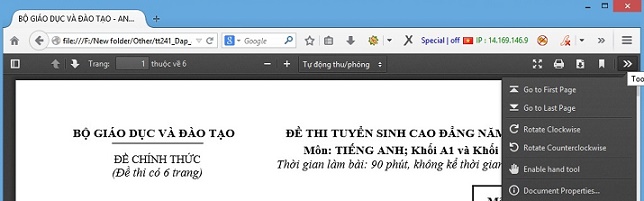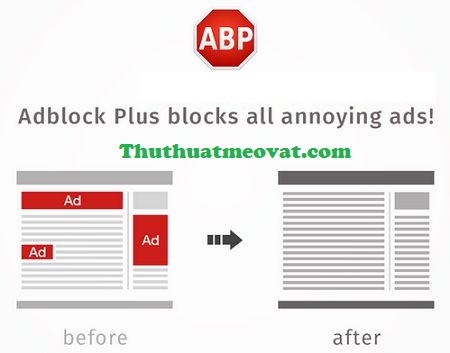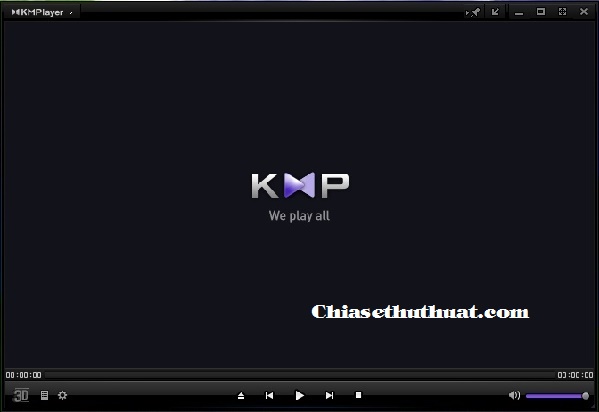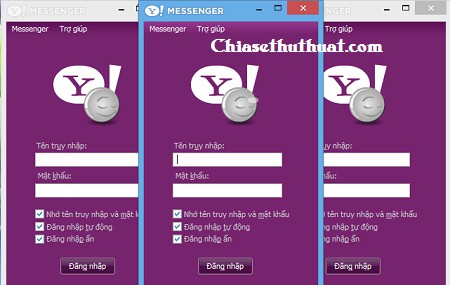Hướng dẫn nén và giải nén file bằng phần mềm 7-zip. 7-zip là phần mềm nén & giải nén file miễn phí tốt nhất hiện nay. Bạn đã biết cách sử dụng phần mềm này chưa?
7-zip là phần mềm nén và giải nén file miễn phí được rất nhiều người sử dụng hiện nay. Đặc điểm nổi bật nhất của 7-zip đó là nén file với dung lượng giảm đi rất nhiều với định dạng *.7z.
Hướng giải nén file bằng phần mềm 7-zip
Bước 1: Bạn click chuột phải vào file cần giải nén chọn 7-zip. Ở đây có các tùy chọn giải nén như:
- Extract files…: Giải nén file với nhiều tùy chọn
- Extract Here: Giải nén ra thư mục chứa file đó.
- Extract to “Chiasethuthuat.com\”: Tạo một thư mục cùng tên với file và giải nén nó vào đấy.
Ở đây bạn chọn Extract files… để có nhiều tùy chọn khi giải nén nhé.
Bước 2: Cửa sổ tùy chọn trước khi giải nén hiện ra. Trong đó:
- 1: Chọn thư mục để giải nén file vào đó.
- 2: Nhập mật khẩu nếu có.
- 3: Các tùy chọn cho chế độ ghi đè, mặc định là hỏi trước khi ghi đè file đã có.
Chọn xong bạn nhấn OK để bắt đầu quá trình giải nén file.
Bước 3: Kết quả bạn sẽ được một thư mục mới cùng tên với file nén.
Hướng dẫn nén file bằng phần mềm 7-zip
Bước 1: Các bạn click chuột phải vào thư mục cần nén chọn 7-zip. Ở đây có các tùy chọn nén file như:
- Add to archive…: Nén thư mục với nhiều tùy chọn.
- Add to “Chiasethuthuat.com.7z”: Nén thư mục thành file cùng tên với định dạng 7z.
- Compress to “Chiasethuthuat.com.7z” and email: Nén thư mục thành file cùng tên với định dạng 7z và gửi nó qua email.
- Add to “Chiasethuthuat.com.zip”: Nén thư mục thành file cùng tên với định dạng zip.
- Compress to “Chiasethuthuat.com.zip” and email: Nén thư mục thành file cùng tên với định dạng zip và gửi nó qua email.
Bạn nên chọn Add to archive… để có thể chọn định dạng nén, tạo mật khẩu và nhiều tùy chọn khác.
Bước 2: Cửa sổ thiết lập cho file sau khi nén hiện ra. Trong đó:
- 1: Tên của file sau khi nén.
- 2: Chọn vị trí lưu file sau khi nén.
- 3: Định dạng file nén, ở đây có 7z, tar, wim và zip. 7z và zip là thông dụng nhất.
- 4: Một số tùy chọn như Thay thế nếu file đã tồn tại, cập nhật và nén file… ( nên để mặc định)
- 5: Tạo mật khẩu cho file nén.
Chọn xong các bạn nhấn nút OK để bắt đầu quá trình nén file bằng phần mềm 7-zip.
Bước 3: Kết quả bạn sẽ được một file nén với dung lượng nhẹ hơn.
Chúc các bạn thành công!!!